群晖 | 群晖NAS手动安装配置官方WordPress博客及公网IP下域名如何访问
一、环境套件安装
群晖套件中心安装以下套件
- Web Station
- Apache HTTP Server 2.4
- PHP 7.2
- MariaDB 10
- phpMyAdmin
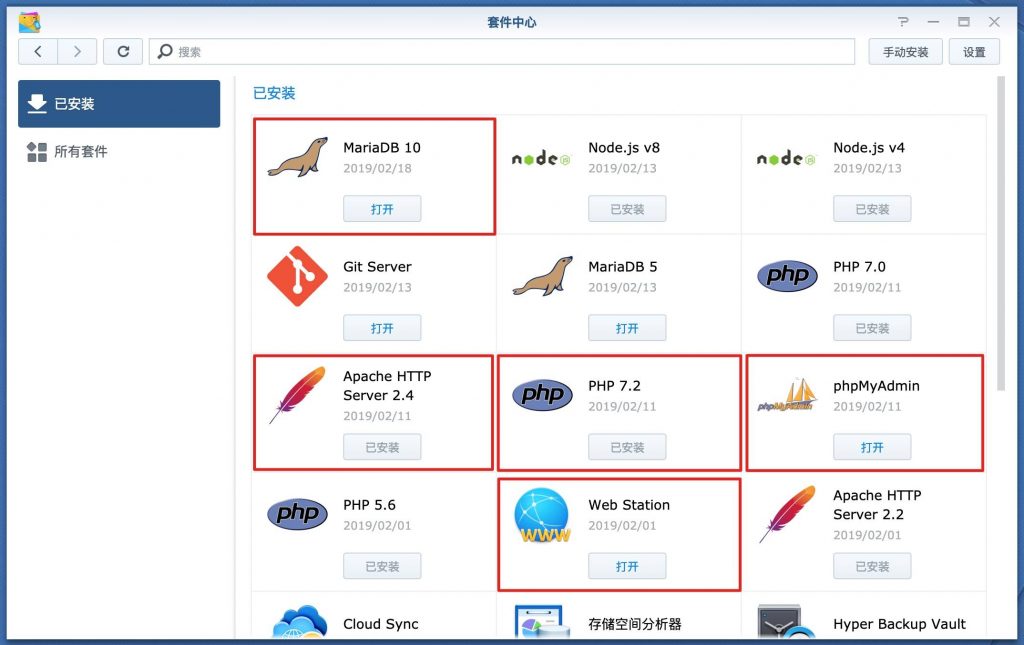
二、创建数据库
- 浏览器输入http://10.10.10.250/phpmyadmin(这里的IP地址更换为你内网IP)
- 账号root
- 密码为安装MariaDB 10套件时设置的密码
- 选择服务器-MariaDB 10
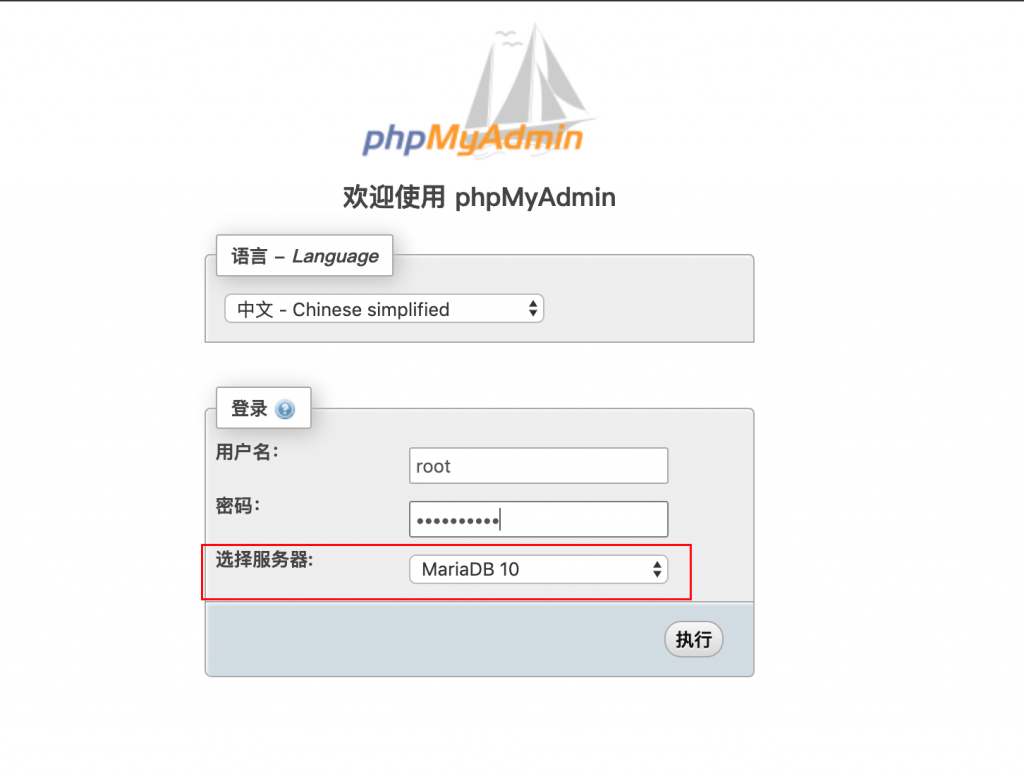
注意:如果这里你的数据库的密码忘记了
①打开mariaDB 10

②点击更改密码

③默认情况下密码为空,无需填写任何密码直接点确定,进入后就可以修改新密码了
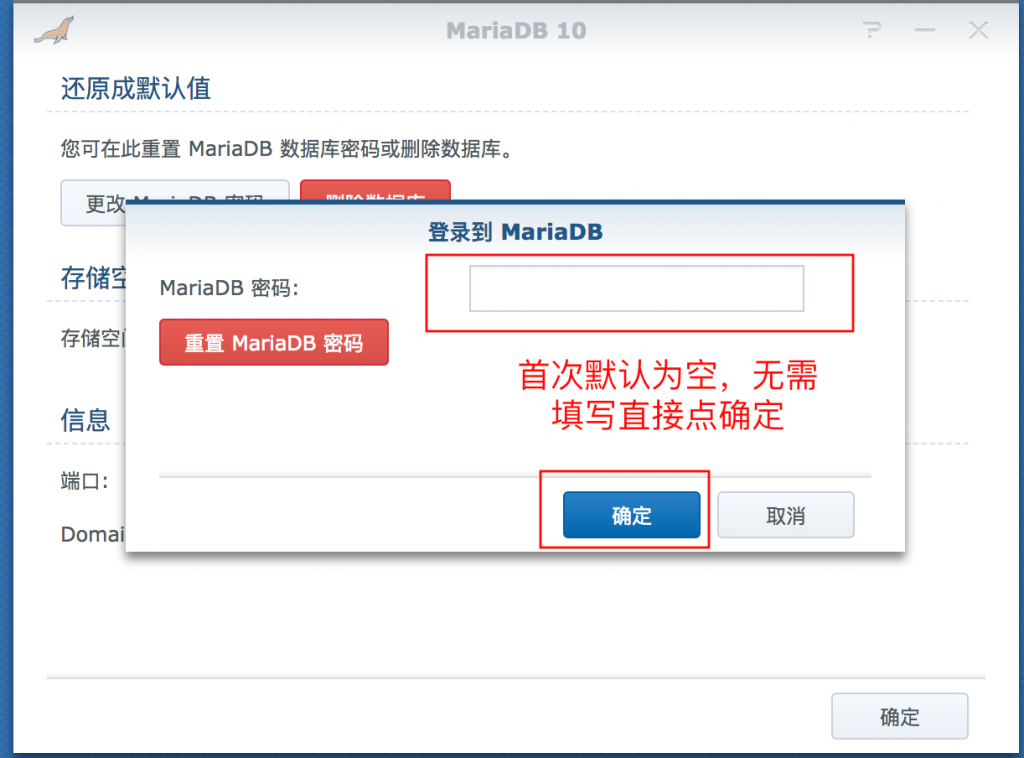

登录进数据库后开始创建数据库
- 新建
- 填写数据库名称
- 创建

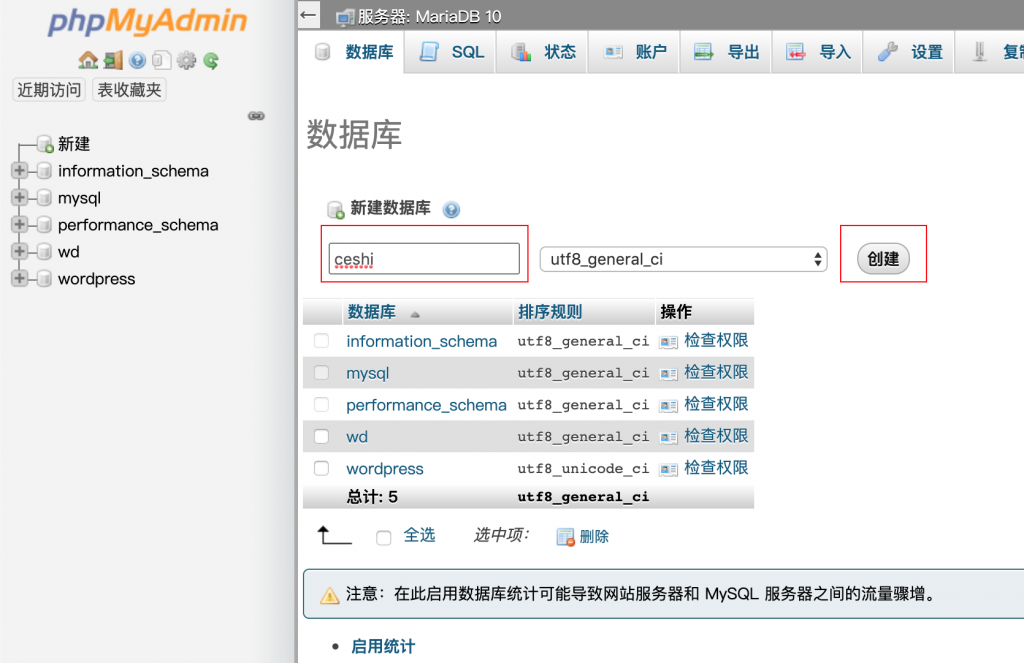
三、下载并安装WordPress主程序
- 访问
WordPress官方网站,下载最新版. - 在群晖Web文件夹下创建博客主目录,命名为wordpress(或其他任意文件名).
- 将下载并解压的文件夹内的所有文件及文件夹拷贝至博客主目录.
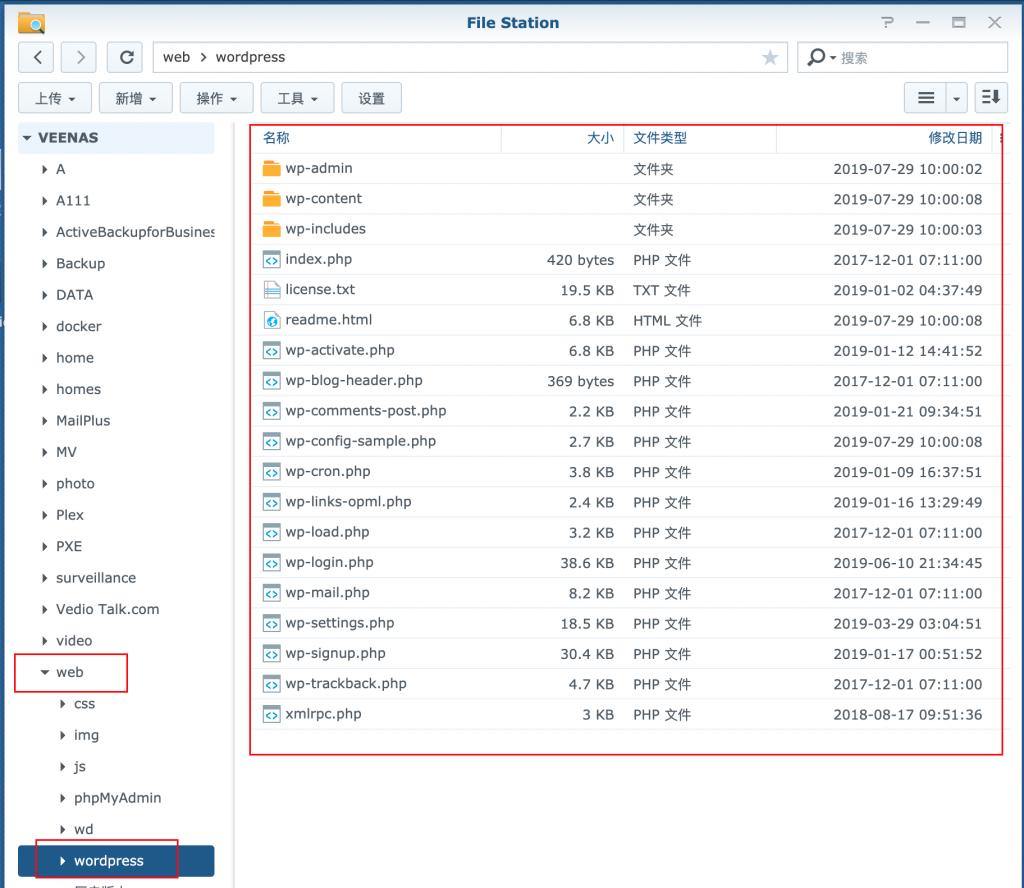
- 设置wordpress文件夹权限为http
- 应用到这个文件夹,子文件夹和子文件
- 确定
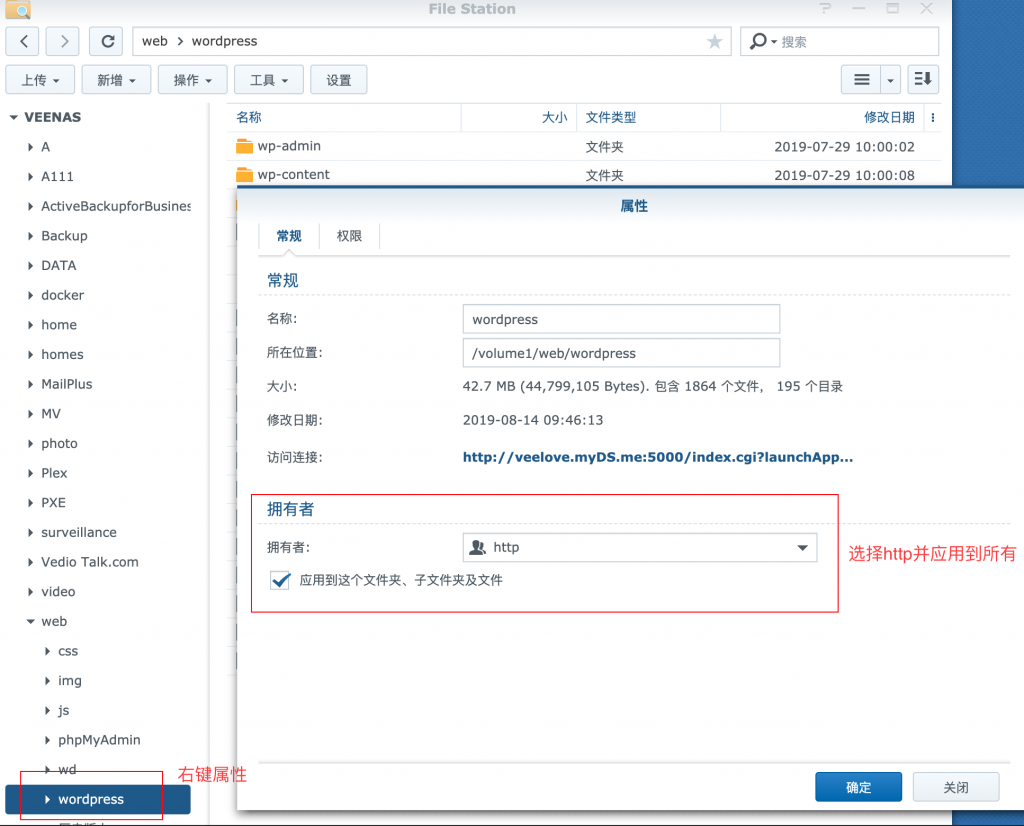
四、配置PHP
- 打开Web Station
- PHP设置,选中Default Profile,版本为7.2,编辑.
- 扩展名勾选全选,安装扩展.
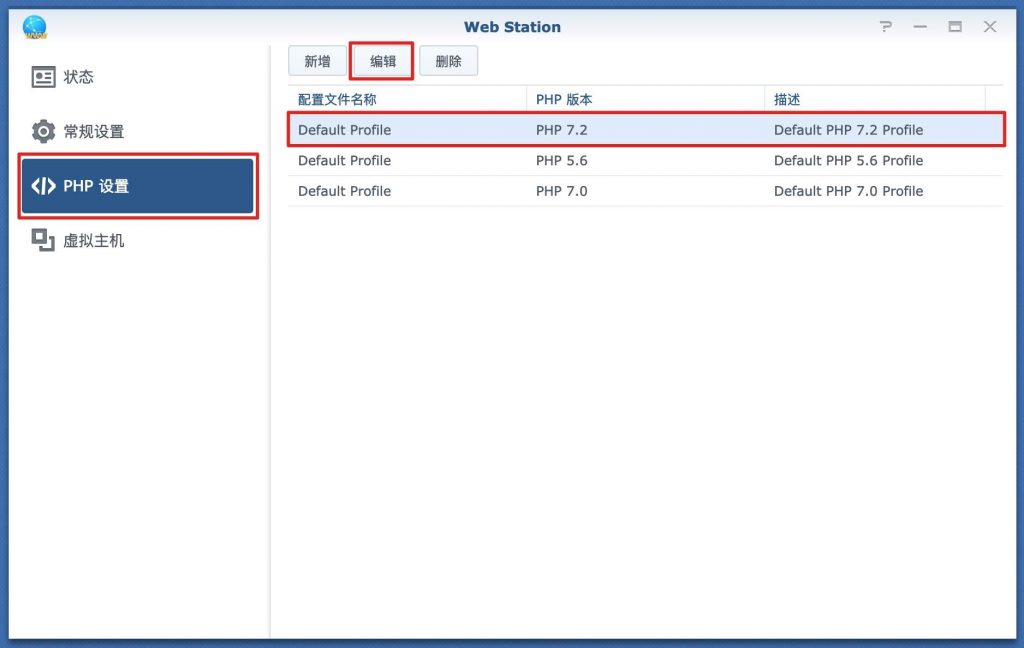
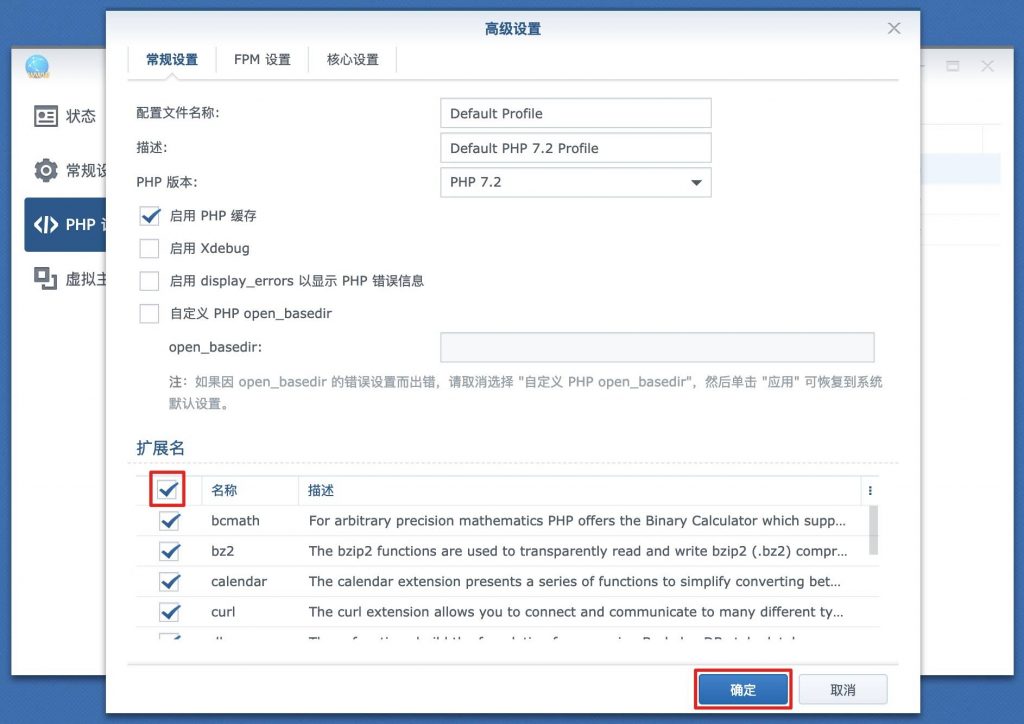
五、配置Web站点
- 打开Web Station
- 虚拟主机
- 新增
- 填写你的域名
- 自定义一个端口,我这里9000
- 文档根目录选择刚才在Web下创建的文件夹
- HTTP后端服务器选择 Nginx
- PHP选择Default Profile(PHP 7.2)
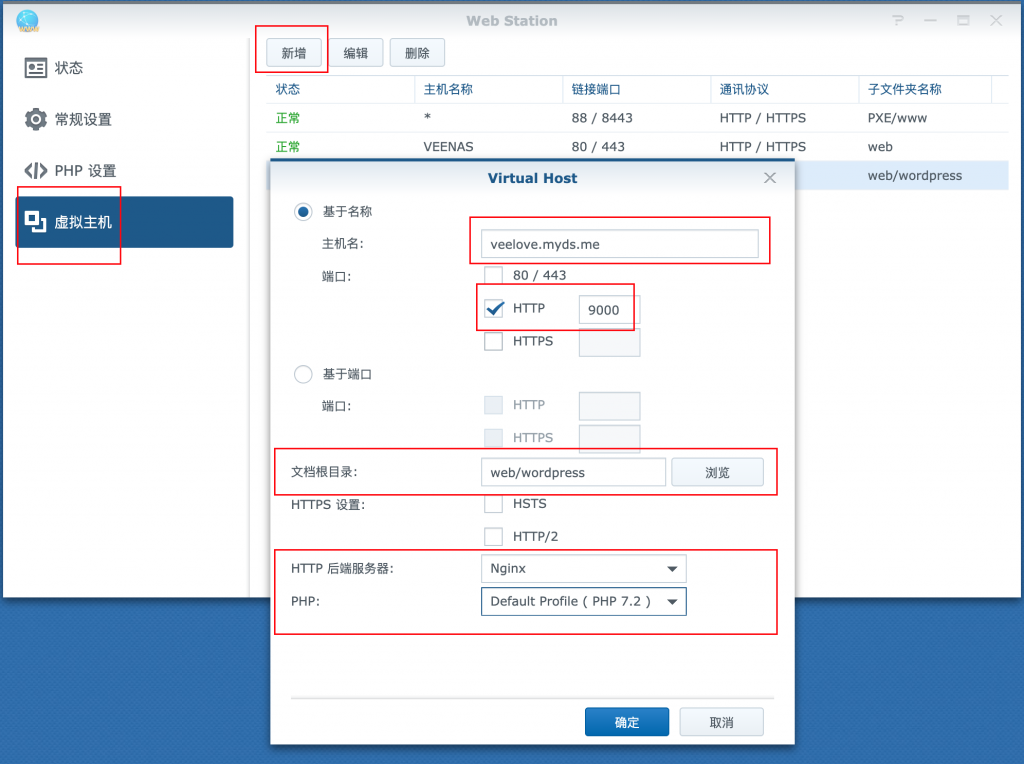
六、路由器里面进行端口转发
- 内网IP就是你群辉的IP地址
- 内外网端口均设置为9000,就是上图你在虚拟机里面设置的端口,统一即可
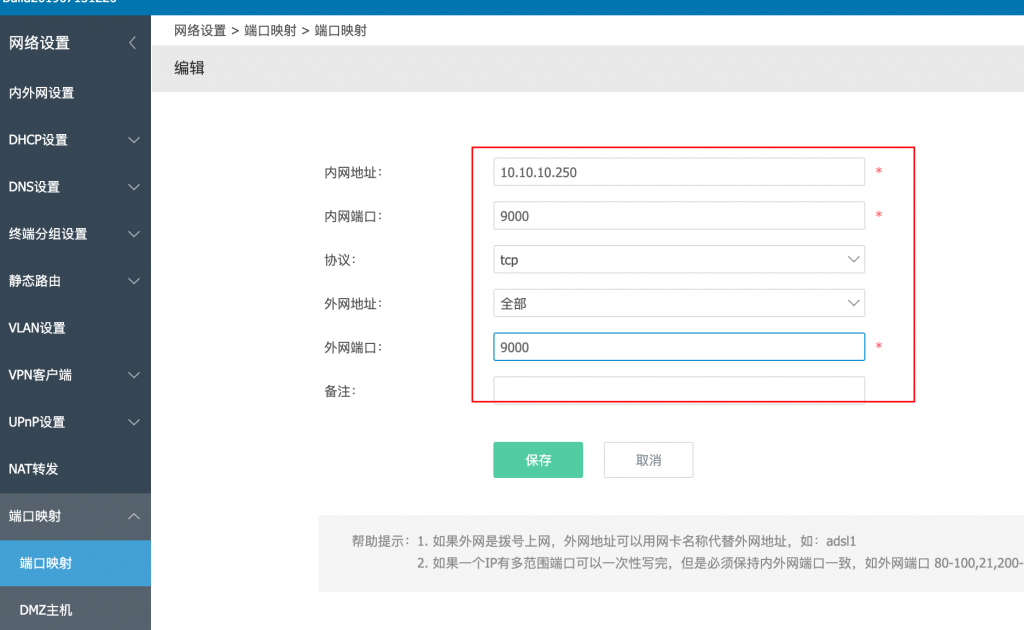
七、配置WordPress博客
【PS:建议先输入你在Web Station虚拟主机中设置的域名,如果无法访问在浏览器中输入你的域名+端口开始配置WordPress博客】
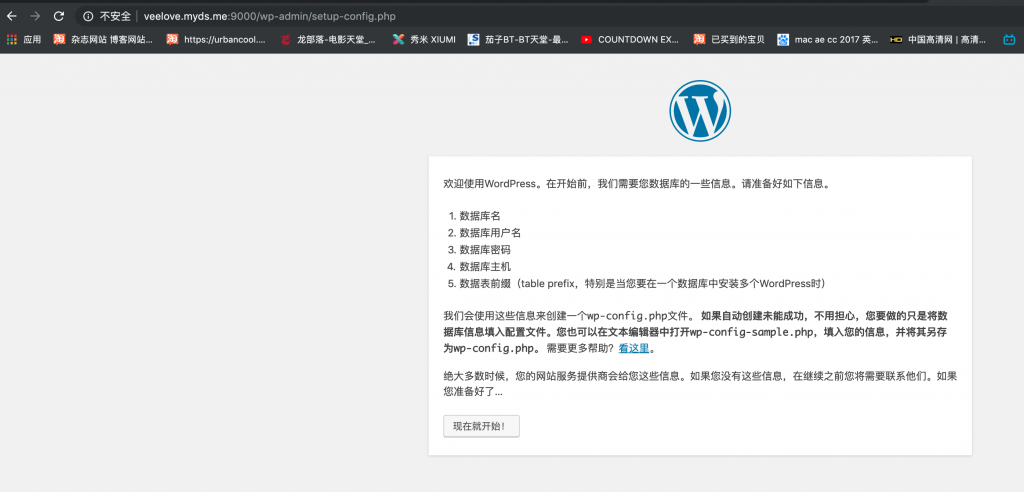
- 数据库名称填写刚才phpMyAdmin创建的数据库
- 用户名root
- 密码填写群晖安装MariaDB 10时设置的密码
- 数据库地址填写localhost:/run/mysqld/mysqld10.sock
- 提交
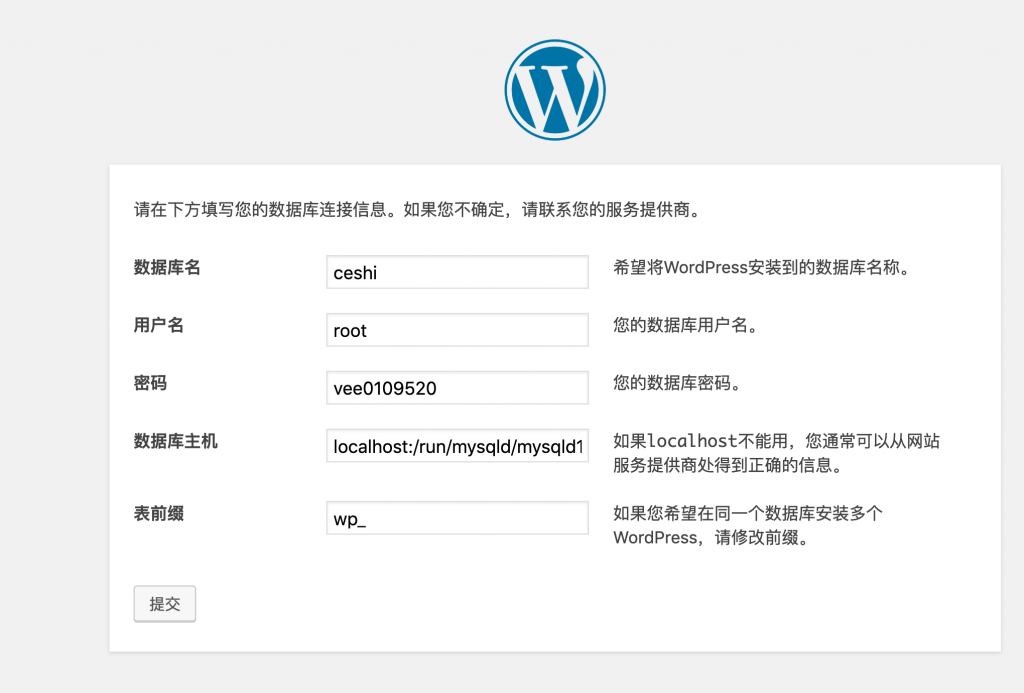
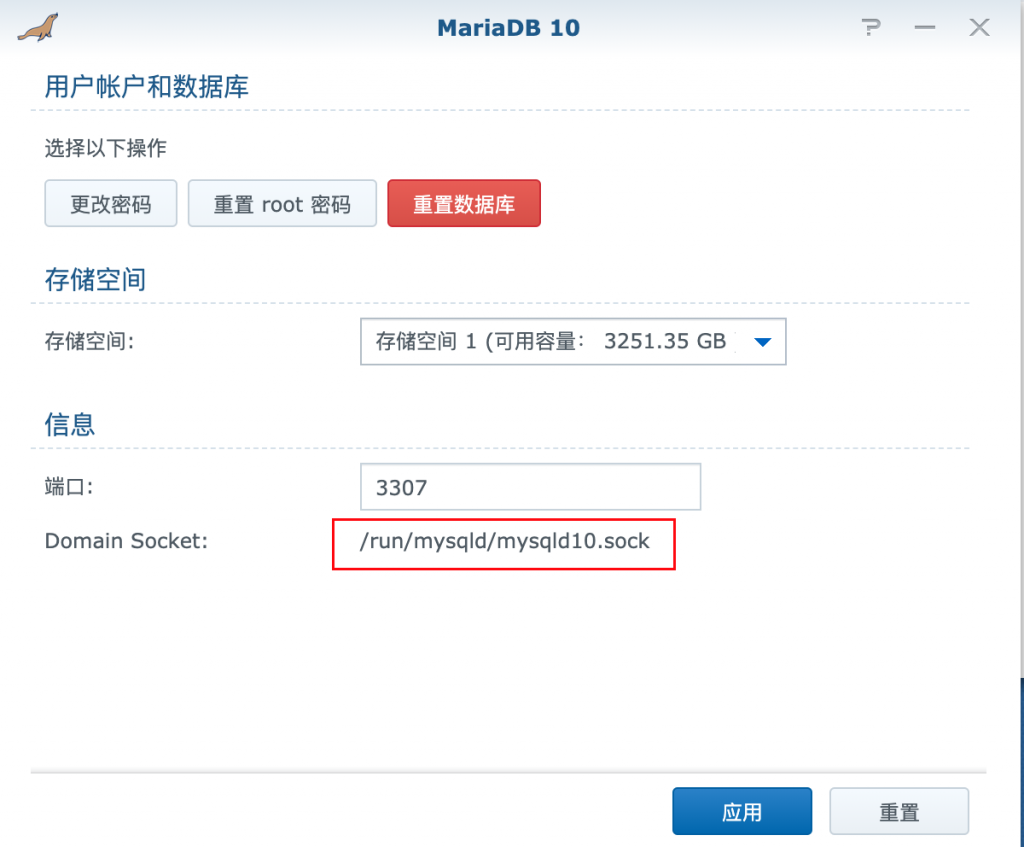
数据库地址如下图所示在群晖NAS中打开MariaDB 10所显示的路径.如诺不行,可尝试以下几种: localhost:3307/run/mysqld/mysqld10.sock 127.0.0.1:/run/mysqld/mysqld10.sock 127.0.0.1:3307/run/mysqld/mysqld10.sock
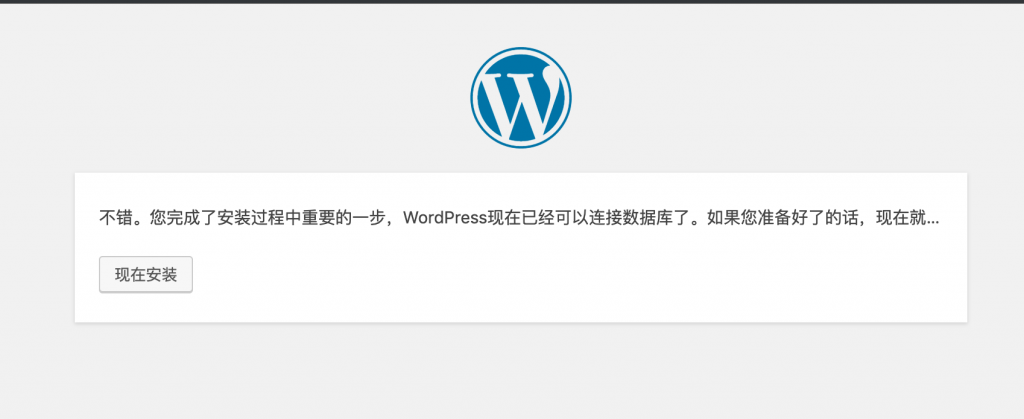
- 填写站点标题
- 填写用户名
- 填写密码
- 填写电子邮件
- 安装WordPress
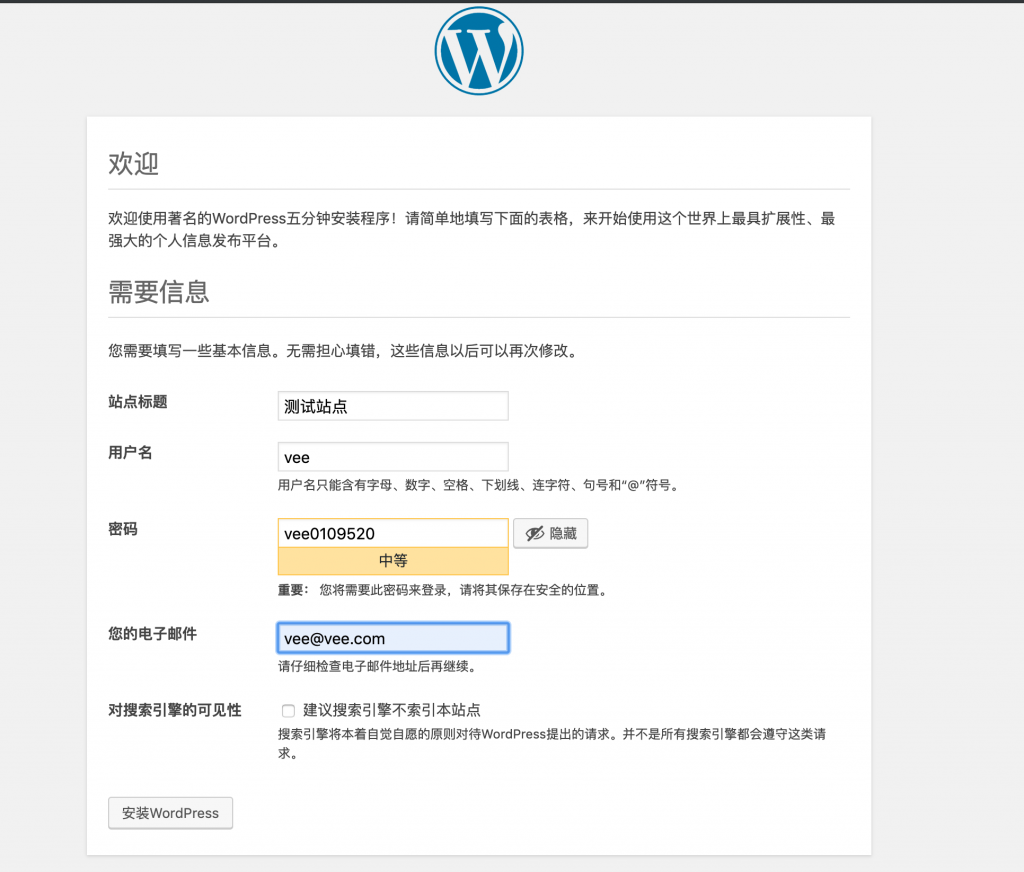
安装成功
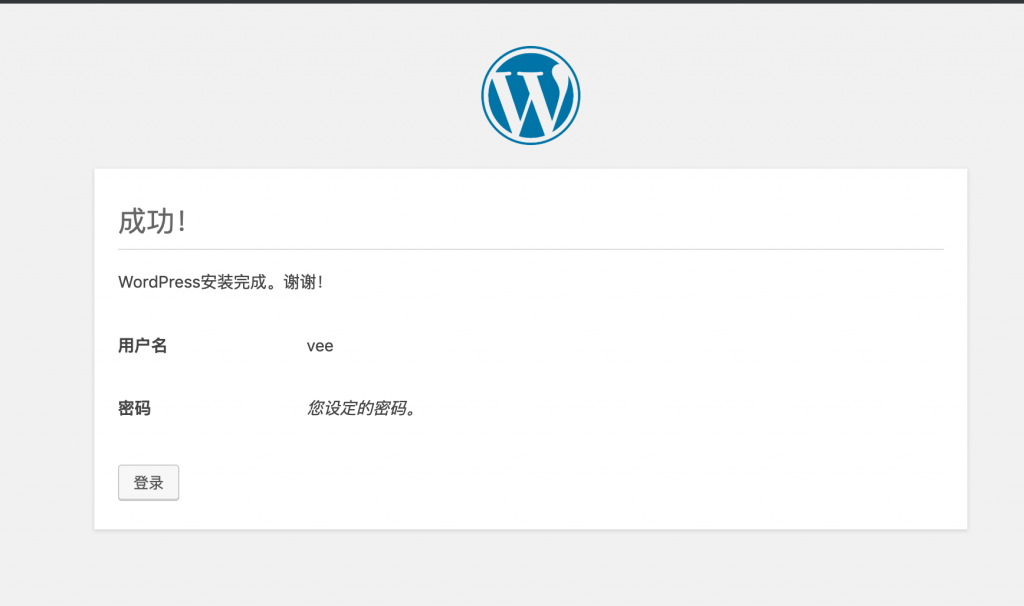
新媒体笔记,人人都能做属于自己的宣传媒体,网站入门搭建、影视制作、平面UI设计、美图摄影一站式入门教学……
新媒体笔记 » 群晖 | 群晖NAS手动安装配置官方WordPress博客及公网IP下域名如何访问
新媒体笔记 » 群晖 | 群晖NAS手动安装配置官方WordPress博客及公网IP下域名如何访问





